技嘉主板u盘启动只有uefi
原因分析
- 主板默认设置:技嘉主板可能默认优先采用UEFI启动模式,且未开启兼容传统Legacy模式的支持。
- U盘格式限制:UEFI模式要求U盘文件系统为FAT32,并包含UEFI引导文件,而Legacy模式通常需要MBR分区格式。
- Secure Boot影响:部分主板启用Secure Boot(安全启动)时,可能仅支持UEFI模式。
解决方法
步骤1:检查BIOS设置
进入主板BIOS界面(开机时按Del或F12),按以下路径调整:
| 功能模块 | 操作说明 |
|---------------|------------------------------------------|
| CSM Support | 设置为Enabled(开启兼容支持模块以允许Legacy启动) |
| Boot Mode | 选择UEFI and Legacy(混合模式) |
| Secure Boot | 设置为Disabled(关闭安全启动) |

步骤2:调整U盘格式
若需强制UEFI启动或兼容Legacy模式,需按以下要求制作启动U盘:
| 启动模式 | 分区格式 | 文件系统 | 工具示例 |
|------------|----------|----------|-------------------|
| UEFI | GPT | FAT32 | Rufus(选择“UEFI-GPT”) |
| Legacy | MBR | NTFS/FAT32 | Rufus(选择“MBR”) |
注意:若U盘仅支持UEFI启动,需确保系统镜像包含
EFI文件夹和.efi引导文件。
步骤3:更新主板BIOS
部分旧版本BIOS可能限制启动模式,可通过技嘉官网下载最新BIOS并更新。
常见问题排查
| 现象 | 可能原因 | 解决方案 |
|---|---|---|
| U盘无法显示为启动选项 | U盘格式不兼容 | 使用工具重新格式化并制作启动盘 |
| 仅显示UEFI版本U盘 | CSM未开启或Secure Boot开启 | 在BIOS中启用CSM并关闭Secure Boot |
| 启动后黑屏或报错 | 引导文件损坏/版本不匹配 | 重新制作启动盘或更换镜像文件 |
相关问题与解答
Q1:如何在技嘉主板上开启CSM支持?
答:

- 进入BIOS界面,切换到
BIOS Features选项卡。 - 找到
CSM Support,将其设置为Enabled。 - 按
F10保存并退出,重启后即可兼容Legacy启动模式。
Q2:U盘必须满足什么条件才能被UEFI识别?
答:
- 文件系统:必须为FAT32格式。
- 引导文件:需包含
EFI文件夹及bootx64.efi(64位系统)或bootia32.efi(32位系统)。 - 分区表:建议使用GPT分区格式(也可在MBR分区下通过FAT32兼容)。
版权声明:本文由 芯智百科 发布,如需转载请注明出处。





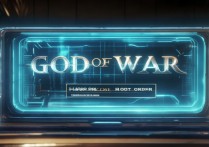

 冀ICP备2021017634号-12
冀ICP备2021017634号-12
 冀公网安备13062802000114号
冀公网安备13062802000114号